क्या आप कभी ऐसी स्थिति में फंसे हैं जहाँ आप अपने iPhone लॉक स्क्रीन का पासवर्ड बदल नहीं पा रहे हैं? निश्चित रूप से, यह एक समस्या है जो आसानी से किसी को भी निराश कर सकती है। लेकिन चिंता न करें, क्योंकि आपकी मुश्किलें अब खत्म हो गई हैं इस गाइड के साथ जो आपको बताएगी कि आप अपने iPhone लॉक स्क्रीन का पासवर्ड कैसे बदल सकते हैं। यह लेख आपकी सबसे ज्यादा जरूरत के समय में मदद करने के लिए एक अधिकारिक गाइड है – जब आप अटके हुए हों। मैं आपको दिखाऊंगा कि आप अपने लॉक स्क्रीन पासवर्ड को अपडेट और/या बदल सकते हैं प्लस आपके विकल्प क्या हैं जब आप अपना स्क्रीन पासकोड भूल जाते हैं।
आपको अपना स्क्रीन पासकोड किन परिस्थितियों में दर्ज करने की आवश्यकता होती है?
तो, किन परिस्थितियों में आपको अपना स्क्रीन पासकोड दर्ज करने की आवश्यकता होगी? यहाँ कुछ मामले हैं :
- जब आपअपने डिवाइस को पुनः आरंभ करें।.
- जब आप अपना मेडिकल ID जांचने का प्रयास करते हैं।
- आपके iPhone पर इमरजेंसी SOS का प्रयोग करने का प्रयास कर रहे हैं।
- अपने iPhone को Face ID या Touch ID का उपयोग करके अनलॉक करने के पांच असफल प्रयास करने के बाद।
- जब भी आपका फोन एक दूरस्थ लॉक कमांड प्राप्त करता है जिसे आपने अनुरोध नहीं किया है।
- जब आपने अपने पासकोड का उपयोग पिछले 6 दिनों या उससे अधिक समय तक नहीं किया हो। साथ ही, जब आपने अपने iPhone को दो दिनों से अधिक समय तक अनलॉक नहीं किया हो।
iPhone लॉक स्क्रीन पासवर्ड कैसे बदलें
यहाँ एक चरण-दर-चरण मार्गदर्शिका दी गई है जो आपको अपने iPhone के लॉक स्क्रीन पासवर्ड को बदलने में मदद करेगी:
- सेटिंग्स में जाएं और चुनेंFace ID और पासकोड.
- जब आपसे मांगा जाए तो अपना छह अंकों का पासकोड दर्ज करें।
- जाएँपासकोड बदलें.
- पुराना पासकोड एक बार फिर से दर्ज करें।
- आपको एक नया पासकोड सेट अप करने की आवश्यकता होगी, लेकिन इससे पहले, कृपया जाएँपासकोड विकल्प.
- चार अंकों का कोड बनाने या दो प्रकार के कस्टम पासकोड में से एक चुनें।
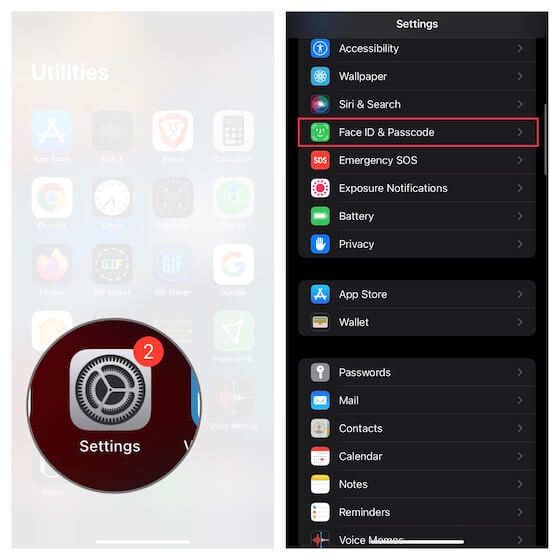
iPhone पर लॉक स्क्रीन पासवर्ड बदलें
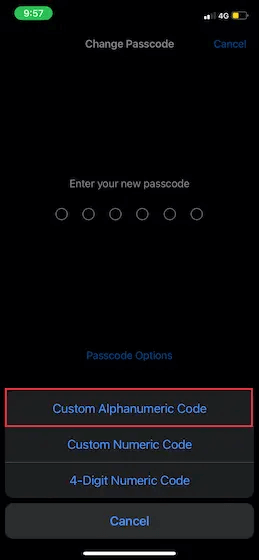
आप जिस प्रकार का कोड चाहते हैं उसे चुनें।
ये चरण पुराने मॉडलों के लिए भी समान हैं जो फेस ID की बजाय टच ID का उपयोग करते हैं।
iPhone स्वत: कब लॉक हो यह कैसे बदलें
तो, जब आपका iPhone अपने आप लॉक हो जाता है, तो क्या होता है? आप पासवर्ड कैसे बदलेंगे? यहाँ कुछ चरण हैं जिनका आप अनुसरण कर सकते हैं:
- सेटिंग्स बटन पर क्लिक करें।
- प्रदर्शन और चमक पर जाएँ।
- स्वतः लॉक करें और फिर समय की अवधि निर्धारित करें।
सुझाव: अपने पासवर्ड संग्रहित करने के लिए iCloud Keychain का प्रयोग करें।
Apple डिवाइस में iCloud Keychain के कारण पासवर्ड प्रबंधन काफी आसान हो गया है। यह Apple इकोसिस्टम में गहराई से जुड़ा हुआ है और आपको वेबसाइट व ऐप पासवर्ड्स को सुरक्षित रखने में मदद करता है, साथ ही Wi-Fi नेटवर्क की जानकारी और क्रेडिट कार्ड की विवरण भी सुरक्षित रखता है।
iCloud Keychain आपकी सुरक्षा को बढ़ाने के लिए सुझाव भी प्रदान करता है ताकि आपके सुरक्षा कोड आसानी से समझौता न हों। किसी भी डेटा लीक की स्थिति में, पासवर्ड मैनेजर आपको सूचित करेगा, क्योंकि 256-बिट AES एन्क्रिप्शन आत्मसंतोष के लिए बहुत कम जगह छोड़ता है।
गलत पासकोड बहुत बार दर्ज करने के बाद iPhone को अनलॉक कैसे करें
मानना पड़ेगा - यह समस्या हम में से कई लोगों के साथ हुई है। मैं भूलने का शिकार हो चुका हूँ, खासकर जब बात पासकोड की होती है। अगर आप अपना iPhone पासकोड मैंने कई बार की तरह भूल जाते हैं, तो अनेक असफल अनुमान लगाने की कोशिशों के बाद आपका iPhone निश्चित रूप से अक्षम हो जाएगा।
इसलिए, इस चरण पर, आपको अपने iPhone को रीसेट करने की जरूरत होगी ताकि आप अपने पुराने पासकोड से छुटकारा पा सकें। उसके बाद, आप एक नया पासकोड बना सकते हैं।
Mobitrix LockAwayएक ऐसा उपकरण है जो भूले हुए पासकोड को हटा सकता है। दूसरे शब्दों में, यह आपकी मदद कर सकता है आपके iPhone या iPad को बिना पासकोड के 20 मिनट के अंदर अनलॉक करने में।
Mobitrix आर एंड डी टीम के पास iOS को क्रैक करने में 10 साल से अधिक का अनुभव है। वे आपके डिवाइस को अनलॉक करते समय 100% गोपनीयता सुरक्षा और सुरक्षा प्रदान करते हैं, जो वे सबसे अच्छा करते हैं। सबसे अच्छी बात यह है कि इस टूल का उपयोग कोई भी कर सकता है, भले ही आप तकनीकी रूप से कुशल न हों।
Mobitrix LockAway कुछ ऐसे स्क्रीन लॉक हटा सकता है:
- अल्फ़ान्यूमेरिक पासकोड।
- Face ID.
- Touch ID.
- 4/6-अंकीय पासकोड।
तो, ऐसे कौन से परिस्थितियाँ हैं जहां आपको इस उपकरण का प्रयोग करने की आवश्यकता पड़ सकती है?
- जब आपके फोन की स्क्रीन टूट जाती है।
- जब आपका Touch ID या Face ID ठीक से काम नहीं कर रहा हो।
- एक दूसरे हाथ का iPhone या iPad के लिए।
- जब आपका डिवाइस बहुत अधिक पासकोड प्रयासों के कारण अक्षम हो जाता है।
- जब आपअपना पासकोड भूल गए।
- Apple ID निष्क्रिय या लॉक है।
यदि आप टेक्स्ट गाइड पढ़ने से थक गए हैं, तो आप निम्नलिखित वीडियो गाइड देख सकते हैं।
चरण
- Mobitrix LockAway डाउनलोड करें और इंस्टॉल करें।
- चुनें और क्लिक करेंस्क्रीन पासकोड अनलॉक करेंमुख्य मेनू में बटन।
- क्लिक करेंशुरुआतताकि आप iPhone पासकोड हटा सकें। Keyfile तुरंत पहचान ली जाएगी।
- कीफाइल पैकेज डाउनलोड करें और उसे निकालें।
- स्टार्ट पर क्लिक करें ताकि आप निकालना शुरू कर सकें।
- एक्सट्रेक्शन प्रक्रिया के बाद, क्लिक करेंअनलॉक शुरू करें।
- अनलॉक अब पूरा हो गया है।

स्क्रीन पासकोड अनलॉक करें

स्क्रीन पासकोड अनलॉक प्रोडक्ट

स्क्रीन पासकोड अनलॉक करने के लिए कीफाइल की खोज

स्क्रीन पासकोड अनलॉक करें, कीफाइल डाउनलोड करें और सत्यापित करें

स्क्रीन पासकोड फर्मवेयर अनलॉक करने के लिए डाउनलोड किया गया है।

स्क्रीन पासकोड अनलॉक करने की प्रक्रिया पूरी हुई

स्क्रीन पासकोड अनलॉक करें, स्क्रीन लॉक हटाएं

स्क्रीन पासकोड अनलॉक प्रक्रिया पूर्ण हो चुकी है।

मैं Mobitrix LockAway की सिफारिश क्यों करता हूँ?
- iTunes का उपयोग करने की आवश्यकता नहीं है।
- आप इसे केवल कुछ क्लिक्स के साथ आसानी से उपयोग कर सकते हैं, जिसका मतलब है कि यह उन लोगों के लिए अनुकूल है जो कम तकनीकी जानकारी रखते हैं।
- 99% सफलता की संभावना।
- यह एक तेज़ विधि है जिसमें आपके फोन को अनलॉक करने में लगभग 20 मिनट लगते हैं। जल्दबाजी में रहने वालों के लिए उत्तम है।
- 100% गोपनीयता सुरक्षा।
- यह पूर्ण रूप से iPhone 5s से iPhone 15 और iOS 17 तथा उसके पूर्ववर्ती संस्करणों को समर्थन करता है।
निष्कर्ष में, मैं दृढ़ता से सुझाव दे सकता हूं कि iPhone लॉक स्क्रीन पासवर्ड बदलने का सबसे अच्छा तरीका है -Mobitrix LockAwayयह समय और प्रयास बचाता है, साथ ही इसका उपयोग करना बहुत आसान है। इस एप्लिकेशन का उपयोग करके जटिल प्रक्रियाओं का पालन करने की हलचल से खुद को बचाएं। क्या आप आलसी हैं, कम टेक-सव्वी हैं, या सिर्फ अपने iPhone या iPad को अनलॉक करने के लिए जल्दी में हैं, तो Mobitrix LockAway आपके लिए परफेक्ट विकल्प है।

